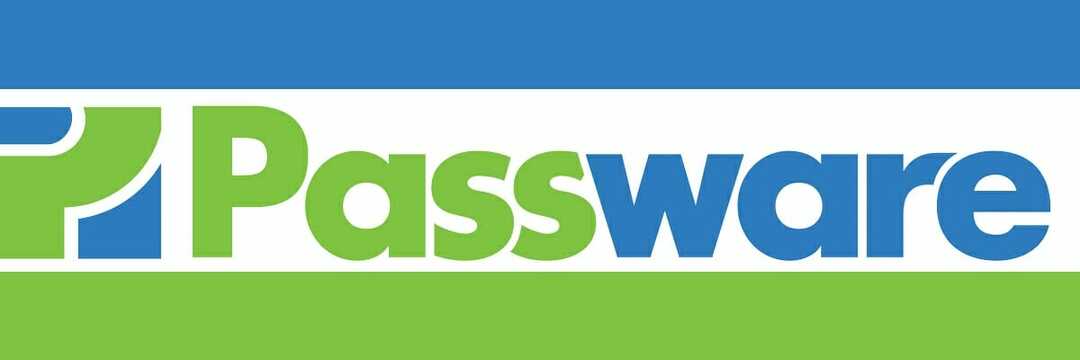- Import af adgangskode til Chrome er en vigtig del af den nødvendige dataoverførsel.
- Det adgangskodeimportere funktion er relativt ny i Chrome, men der er et par teknikker til rådighed.
- Tøv ikke med at udforske vores Software Hub for mere nyttige vejledninger om emnet.
- For information, vejledninger og tip til browsere generelt, besøg Browsersektion.
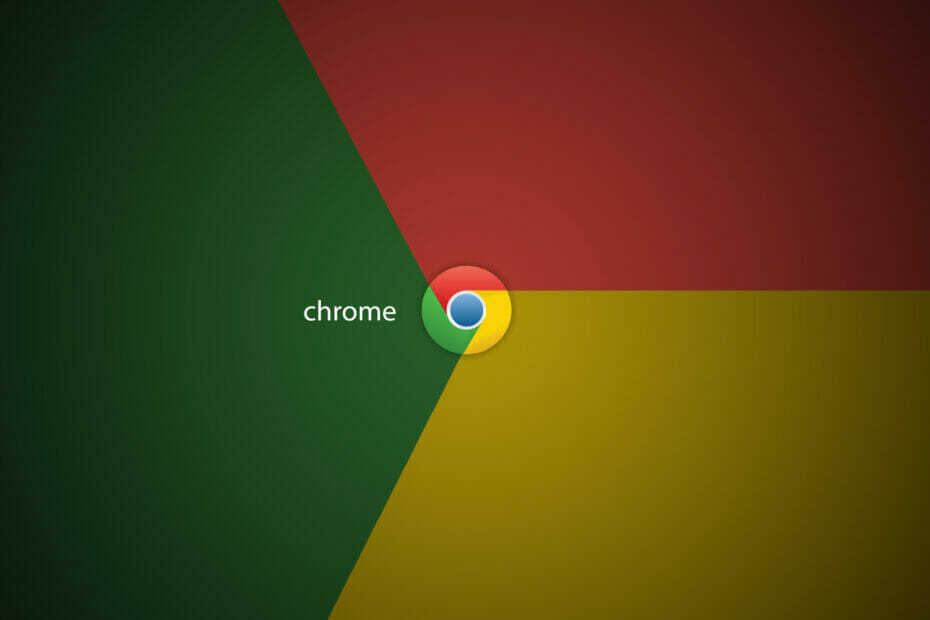
- Nem migration: Brug Opera-assistenten til at overføre spændende data, såsom bogmærker, adgangskoder osv.
- Optimer ressourceforbrug: din RAM-hukommelse bruges mere effektivt end Chrome gør
- Forbedret privatliv: gratis og ubegrænset integreret VPN
- Ingen annoncer: indbygget Ad Blocker fremskynder indlæsning af sider og beskytter mod datamining
- Download Opera
Google Chrome er den mest populære webbrowser til desktops og mobiler. Hvis du skifter fra en anden browser til Google Chrome, skal du importere adgangskoder til Chrome for at komme i gang.
Tidligere kunne du kun importere adgangskoder, mens du konfigurerede browseren. Du var nødt til at bruge eksperimentelle funktioner, hvis du ville udføre importen efter installationen.
Heldigvis har du nu flere muligheder for at importere adgangskoder i Chrome. Før du fortsætter med nedenstående metoder, skal du sikre dig, at du ikke gjorde det deaktiver adgangskodebesparelse i Chrome.
Hvordan kan jeg importere adgangskoder i Google Chrome?
1. Åbn menuen Importer bogmærker og indstillinger
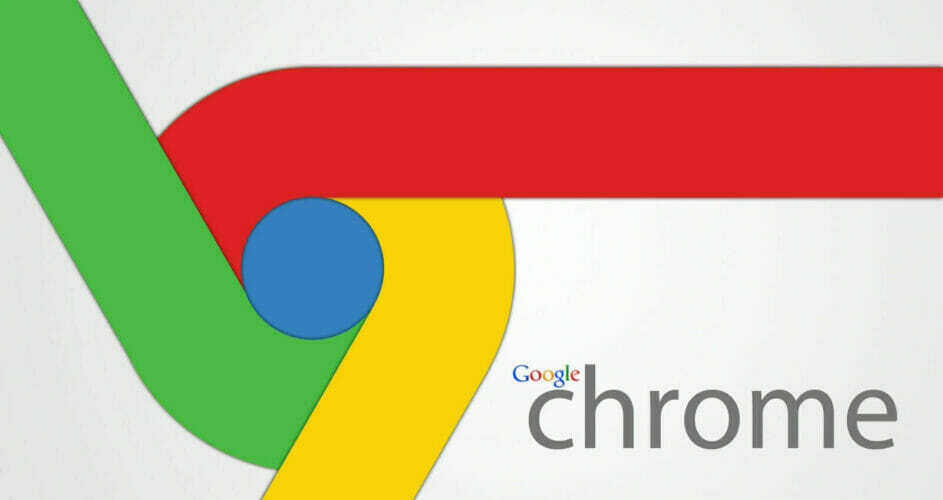
- Luk alle åbne browsere på din maskine.
- Start Google Chrome.
- belastning chrome: // indstillinger / importData i adresselinjen i Chrome, og tryk på Gå ind.
- Klik på Fra Drop down menu.
- Vælg den browser, hvorfra du vil importere adgangskoder til Chrome.
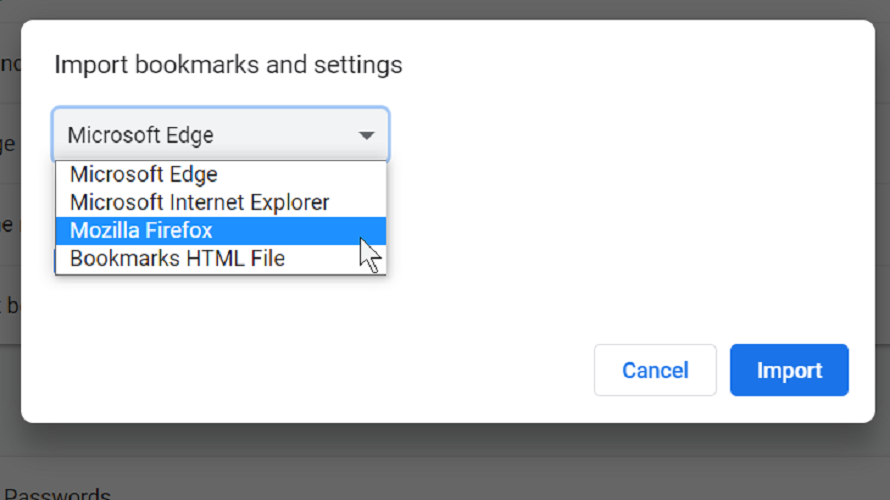
- Vælg Foretrukne / bogmærker mulighed fra Vælg emner, der skal importeres.
- Hit Importere.
2. Aktivér import af CSV-adgangskode fra CMD eller Terminal
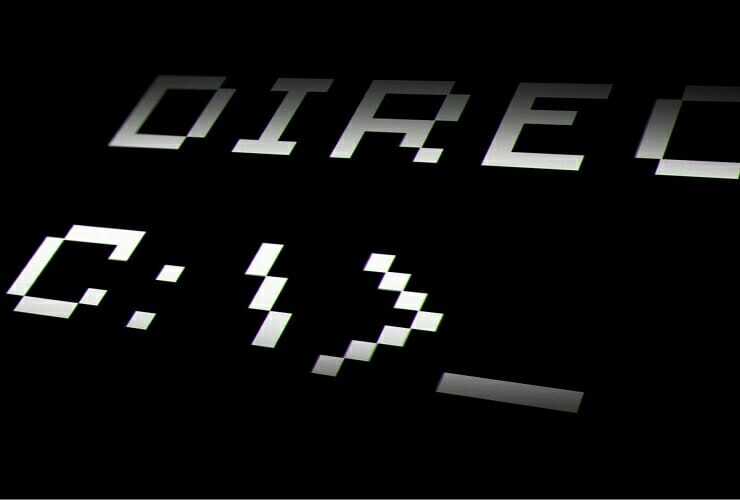
- Tryk på Windows-tast + R kombination for at åbne Løb dialog boks.
- Indtaste cmd og ramte Gå ind.
- Kopier denne kommando, og tryk på Enter:
cd '' \ Program Files (x86) \ Google \ Chrome \ Application '' - Kopier og indsæt følgende kommando, og tryk på Gå ind
chrome.exe -enable-features = PasswordImport - Gå til Indstillinger> Adgangskoder
- Klik på hamburgerikonet ved siden af Gemte adgangskoder.
- Vælg importere mulighed.
- Vælg CSV-filen til import af adgangskoder i Chrome.
Bemærk: Dette eksempel bruger kommandoprompt, men kommandoerne her kører også på Terminal. Du kan følge de nøjagtige trin ovenfor, selvom du foretrækker at udføre operationen på Terminal.
3. Aktivér browserimportfilen med adgangskode
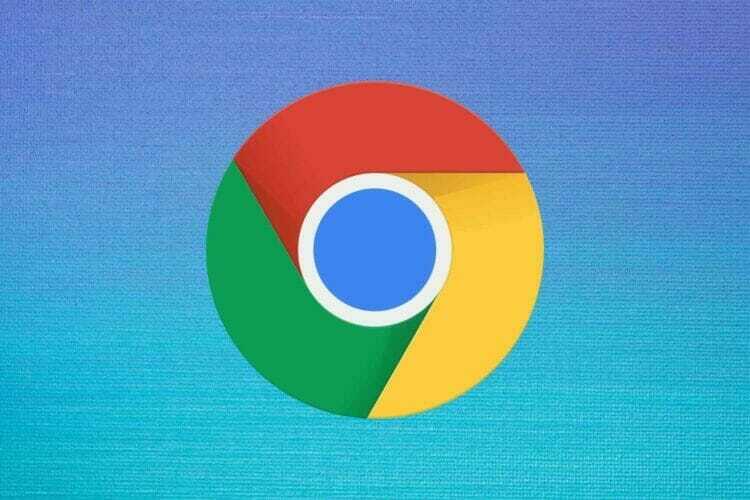
- Start Chrome-browseren.
- Type krom: // flag / # adgangskode-import-eksport ind i adresselinjen og tryk Gå ind.
- Finde Import af adgangskode og vælg Aktiver fra rullemenuen ved siden af den.
- Klik på Genstart nu indstilling, og din browser genstarter.
- Klik på Indstillinger menu og vælg Administrer adgangskoder i Avancerede indstillinger.
Du kan også nå her ved at skrive chrome: // indstillinger / adgangskoder ind i adresselinjen.
4. Skjul importmuligheden i Chrome ved hjælp af indbygget DevTools-funktionalitet

- Åbn Chrome, og gå til Indstillinger.
- Vælg Adgangskoder.
- Klik på hamburgerikonet (tre prikker) ved siden af Gemte adgangskoder.
- Vælg Eksportér adgangskoder mulighed.
- Hit Inspicere.
- Find ordet skjultpå DevTools-funktionen.
- Dobbeltklik på ordet skjult for at fremhæve det.
- Hit på Slet tast med ordet fremhævet.
- På den Adgangskoder skærmbillede, klik på hamburgerikonet ud for Gemte adgangskoder.
Denne gang, den importere valgmulighed vil være tilgængelig på dette skærmbillede. Du kan bruge denne mulighed til at importere adgangskoder i Chrome. For at skjule importmuligheden skal du gå tilbage til trinnene ovenfor og indsætte ordet igen skjult.
Du kan importere adgangskoder til Chrome ved hjælp af en af de fire teknikker, der er angivet her. Fra da af begynder browseren at automatisk udfyldning dine importerede adgangskoder i login- og registreringsformularer.
 Har du stadig problemer?Løs dem med dette værktøj:
Har du stadig problemer?Løs dem med dette værktøj:
- Download dette pc-reparationsværktøj klassificeret Great på TrustPilot.com (download starter på denne side).
- Klik på Start scanning for at finde Windows-problemer, der kan forårsage pc-problemer.
- Klik på Reparer alt for at løse problemer med patenterede teknologier (Eksklusiv rabat for vores læsere).
Restoro er blevet downloadet af 0 læsere denne måned.